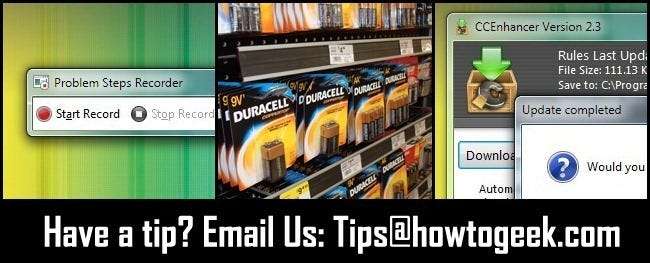
Ideje elmélyülni a tippek mezőben, és megosztani a hét legfontosabb olvasói tippjeit. Ma egy egyszerű és beépített módszert keresünk a problémák rögzítésére a Windows rendszerben, az élettartam kiszorításával az akkumulátorokban és a CCleaner feltöltésével.
A Windows rögzítése a probléma diagnosztizálásához és oktatóanyagokhoz
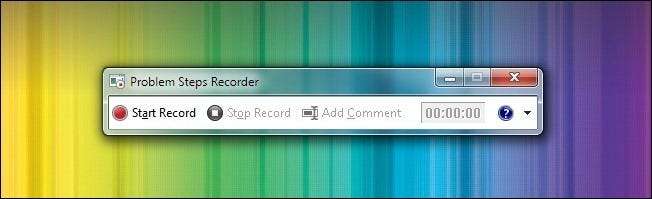
Mark How-To Geek olvasó megoszt egy érdekes tippet a beépített Windows eszköz használatával kapcsolatban, amiről sokan nem is tudnak:
Néhány hónappal ezelőtt egy nagyon hasznos kis alkalmazásba botlottam, amely a Windows 7 rendszerben van. Van egy "Problem Steps Recorder" nevű alkalmazás, amely lehetővé teszi, hogy HTML-diavetítésként rögzítse a képernyőt. Nagyon hasznos, amikor nincs szükség egy teljes kimeneti felvétel és hangsáv ráfordítására.
Csak elindítod, majd megteszed, amit csak fel akarsz venni. Minden alkalommal, amikor az egeret vagy a billentyűzetet használja, egy képernyőképet rögzít. Ha elkészült, megjegyzéseket fűzhet a készített diavetítéshez. Szuper egyszerűen használható. Segítségével oktatóanyagokat készítek munkatársaimnak és rokonaimnak, és betanítottam a rokonaimat arra, hogy használják őket, mielőtt hibát okoznának nekem. Ez megkönnyíti a problémakeresést!
A probléma lépései A felvevő könnyen használható kompromisszumnak tűnik az egyetlen képernyőfelvétel és a teljes videó lejátszása között. A Problem Steps Recorder eléréséhez kattintson a Start gombra, majd írja be a „problem steps” kifejezést a futtató mezőbe. Szép találás Mark!
Az elemek élettartamának meghosszabbítása

Shelly egy egyszerű módszerrel írja be az egyszer használatos elemek élettartamának kicsikarását:
Két trükköm van arra, hogy minél több gyümölcslét vegyek ki az elememből, mielőtt kidobnám őket. Az első a „csere”, a második a „szállítószalag”. Nem tudom, miért működik ez (lehet, hogy az elektronikus eszközök egyes kivezetéseinek nincs egyforma húzóereje az elemektől?), De ha egyszerűen kiveszi az elemeket egy eszközből, és elforgatja helyzetüket az elemtartóban, akkor gyakran többet kaphat lé tőlük. Teszem ezt a távirányítóimmal, és csak az elemek cseréje gyakran havi vagy annál hosszabb extra használatot jelent!
A másik trükk, amit használok, a szállítószalag, ahol az elemeket a nagy energiafelhasználású cikkekről az alacsony energiafelhasználású termékekre mozgatom. A fényképezőgépem villanó elemének szinte mindig több mint elegendő élettartama van a vezeték nélküli billentyűzet áramellátásához hónapokig, miután túl gyengék lettek ahhoz, hogy a vaku nagy kondenzátorát már ne működtessék. Ha azt gondolja, hogy az akkumulátor olyan ember, aki fáradt és kevesebbet képes csinálni ahelyett, hogy be vagy ki lenne kapcsolva, akkor elkezd látni olyan helyeket, ahol az akkumulátort működtetni tudja!
Remek tippek Shelly. Ha prémium akkumulátorokat vásárolt egy nagy energiájú eszközhöz, akkor jó tudni, hogy életet tud kicsikarni belőlük a könnyű igénybevételű cikkekben, például a TV-távirányítóban.
Töltse fel a CCleaner telepítését
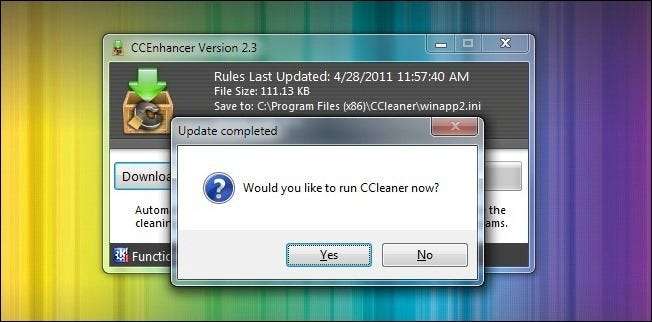
Nick beírja a CCleaner telepítésének feltöltését:
Szeretem CCleanert. Néha akkor is futtatom, amikor valószínűleg nincs szükségem arra, hogy lássam az összes temp fájlt a közmondásos hamutartóban. Sajnos, csak a CCleaner, legyen alapértelmezett, annyi programmal működik. Nemrégiben felfedeztem egy nagyszerű kiegészítőt, amely kiterjeszti a CCleaner nevű hatósugarát CCEnhancer . Telepíti, és csaknem 300 új programmal egészíti ki a CCleaner tisztító adatbázisát! Miután telepítettem és először futtattam, további 3 GB merevlemez-helyet szabadítottam fel olyan programok által generált különféle fájloktól, amelyeket soha nem is gondoltam volna kinézni (például DVD-író szoftverek gyorsítótárai). Ez nagyszerű!
Mindannyian támogatunk mindent, ami még hasznosabbá teszi az amúgy is hasznos CCleanert. tudsz töltse le a CCEnhancer egy példányát itt .
Van egy jó tipp, amit megosztani? Lőjön nekünk egy e-mailt a következő címre: [email protected] és mindent megteszünk azért, hogy a címlapra kerüljön.






